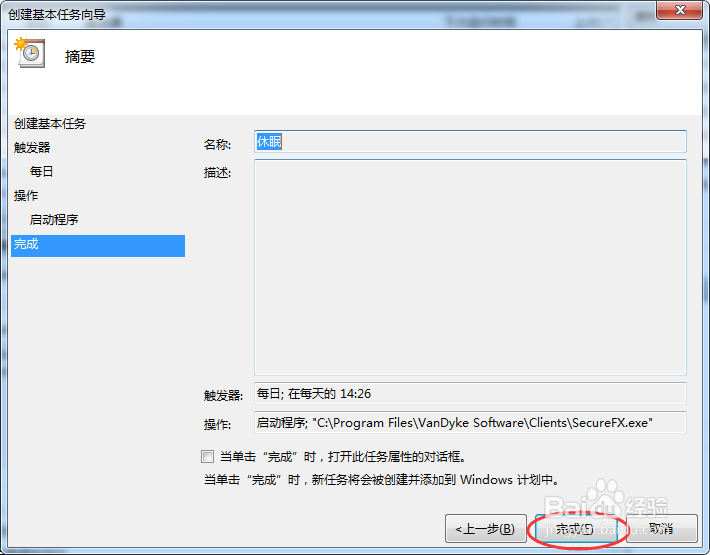利用系统bat脚本使windows实现定时休眠、关机等
在日常工作中,我们在使用windows的过程中可能会遇到需要定时让电脑休眠或者关机的情况。网上也会有很多的咻羿绅恐软件来解决这个问题,但大部分软件都会收费或者有各种的广告,而且它需要一直在后台运行占内存资源。虽然这样网上大部分的软件也是调用系统内的计划任务,这篇经验就简单说下怎样用系统bat脚本来使电脑定时关机、休眠或者延迟执行程序。
工具/原料
windows系统
创建bat脚本文件
1、首先既然要使用水瑞侮瑜bat脚本文件使电脑关机或者休眠,就需要先创建一个bat脚本。在桌面上新建一个txt格式的文档(将系统调成为显示扩展名,方便之后更改文件属性)。
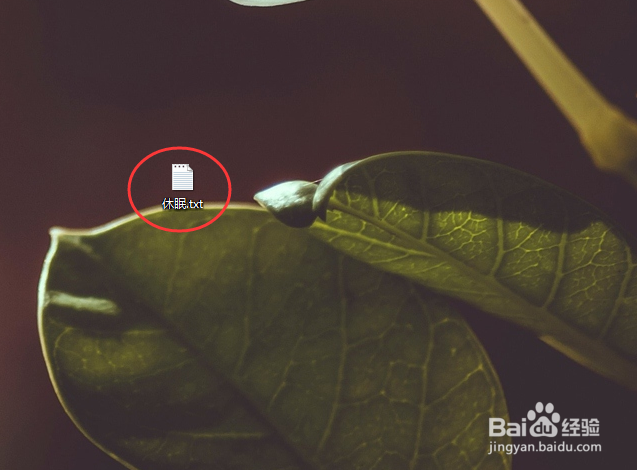
2、重命名第一步新建的txt文档,更改扩展名txt为bat,系统会提示变更扩展名,选择“是”。
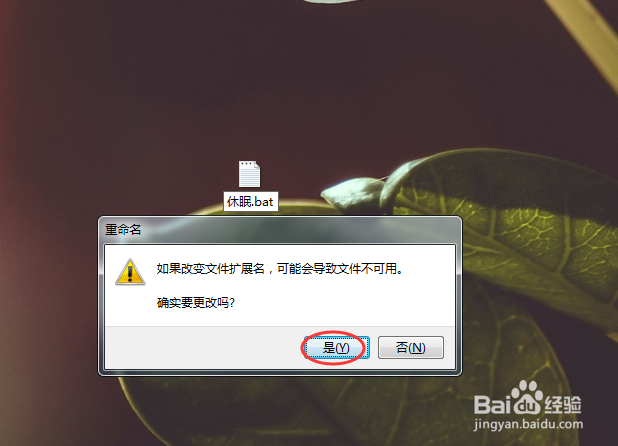
3、之后桌面上就会生成一个bat文件,点击右键“编辑”。系统会弹出一个文本框。
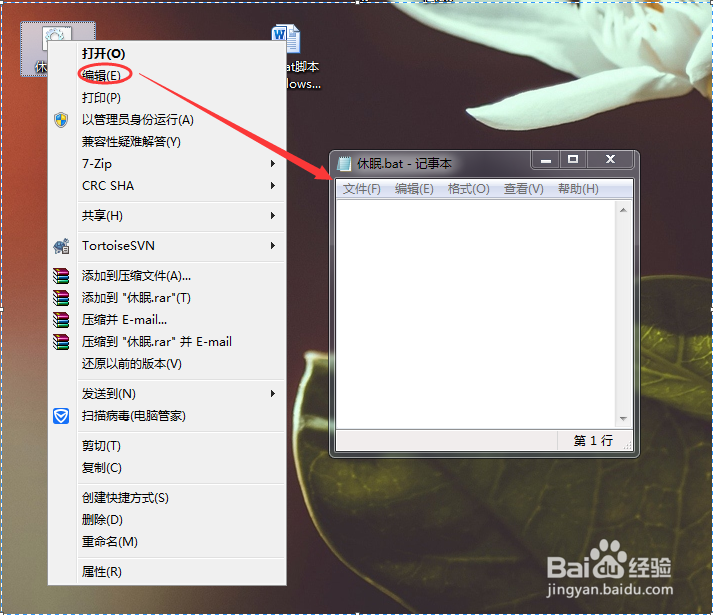
4、在文本框内输入休眠命令shutdown.exe -h,或者关机命令shutdown.exe -s,然后“保存”。具体的其他命令我用图片给大家列出来。


添加任务计划程序
1、此时我们建立的bat脚本文件就已经能够使用了,只需双击文件即可马上运行,但我们需要的是定时开启。下面就需要用到计划管理工具,在控制面板内找到“管理工具”。
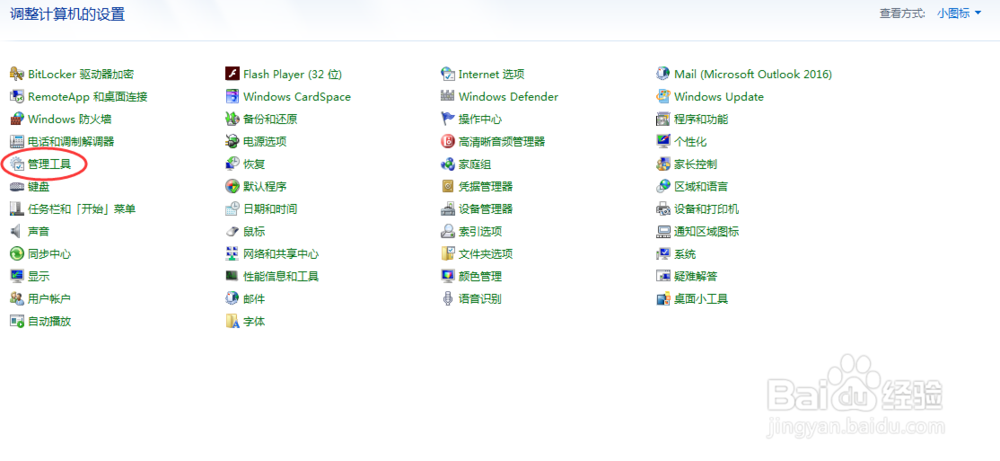
2、在打开的窗口中我们能看到“任务计划程序”,点击打开。
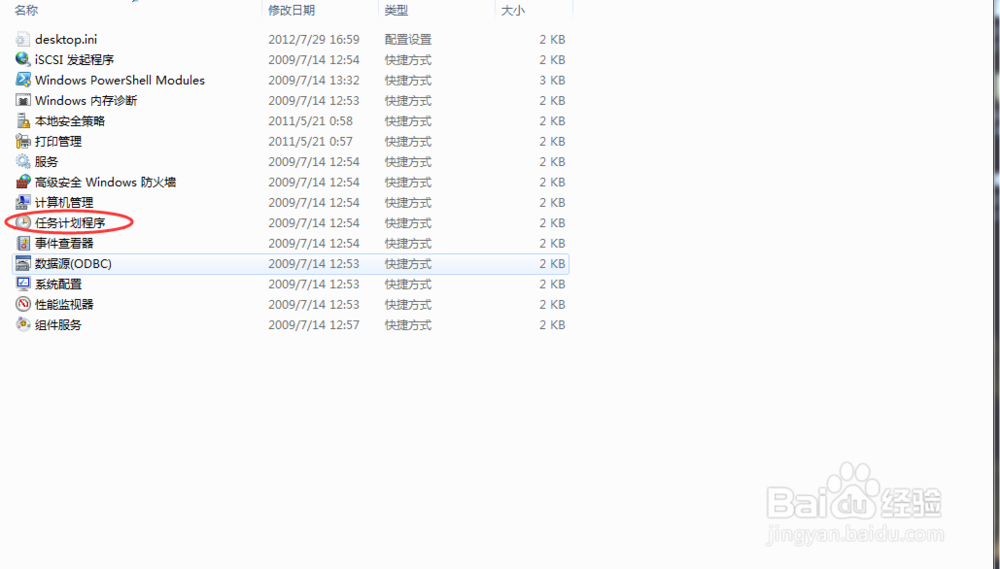
3、接下来在“任务计划程序”中选择“创建基本任务”。
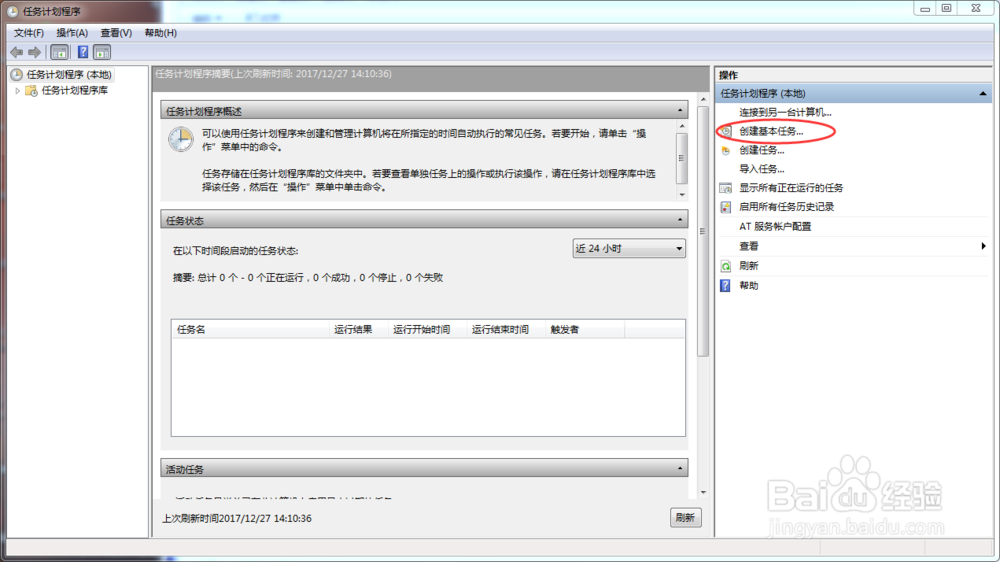
4、在弹出来的“任务向导”中,第一步名称、描述可以随便写,只要你能记住就可以了。点击“下一步”。
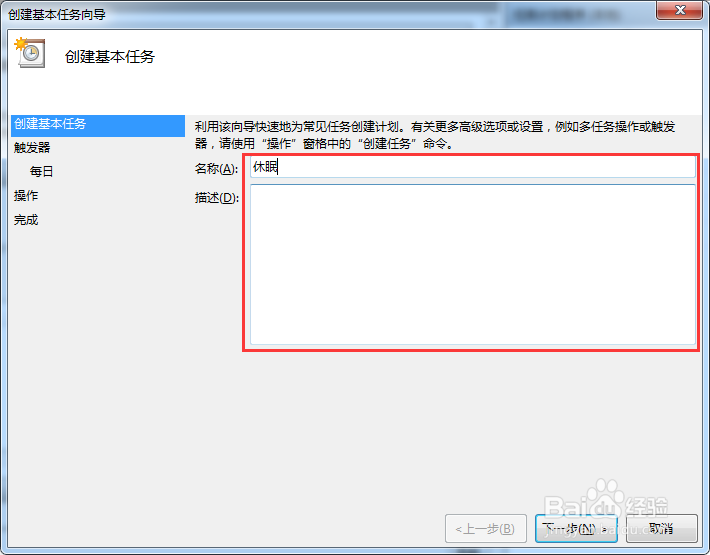
5、在“触发器”中选择每天或者其他的选项,点击“下一步”。
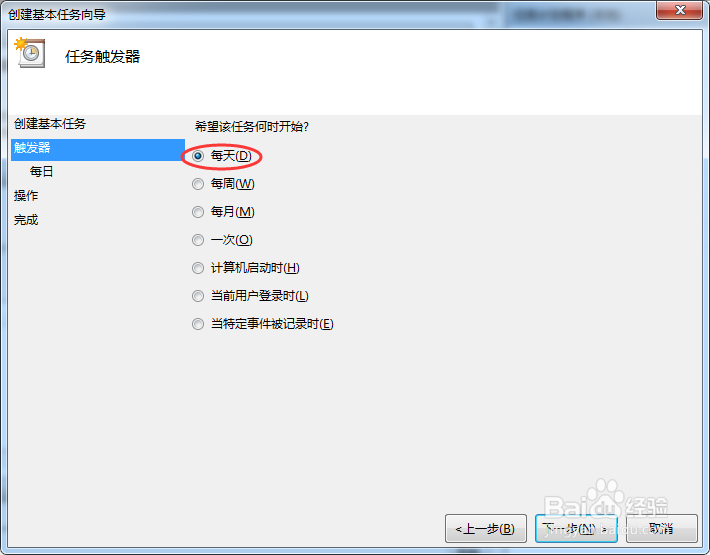
6、之后就会让你选择具体的时间和每次发生的次数,点击“下一步”。

7、在“操作”一栏内选择“启动程序”,点击“下一步”。这一步就是为了调用我们刚才所新建的bat脚本文件。
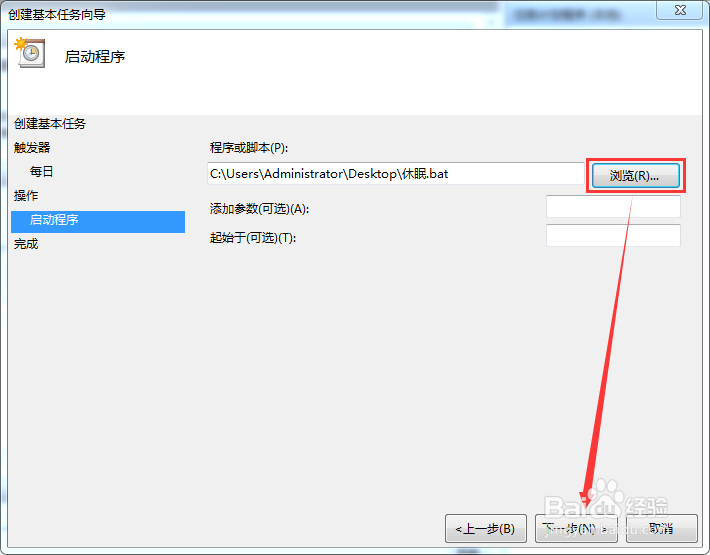
8、这样“计划任务程序”就完成了,我们在最后一步点击“完成”即可。
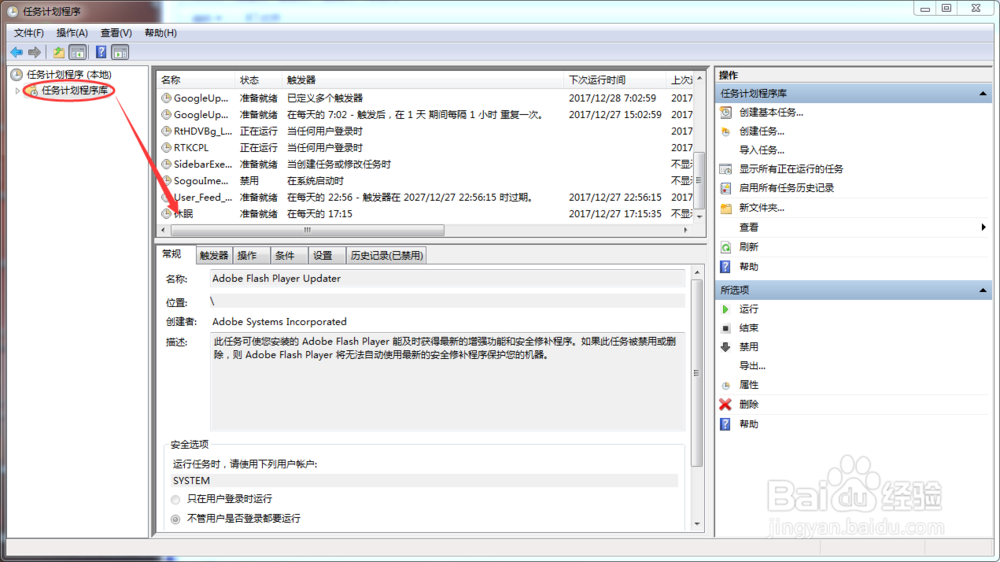
9、最后在“任务计划程序库”中就可以看到创建的休眠计划,到达预定时间电脑就会自动休眠。